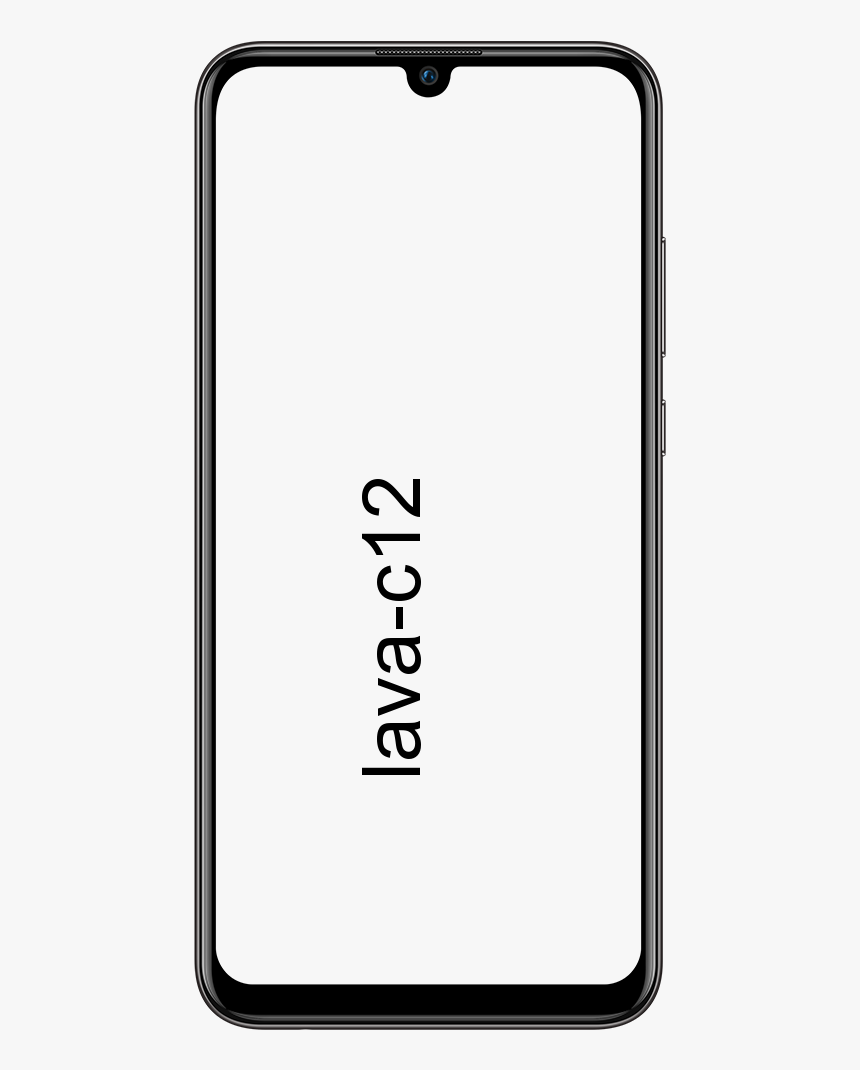Az előnézeti panel javításának megszüntetése a Windows 10 működésének leállításakor

Megoldást keres az Előnézet ablaktábla működésének leállításához? Ha igen, akkor jó helyen jár. Ban ben ablakok , az előnézeti panel alapértelmezés szerint be van kapcsolva. Ez azt jelenti, hogy bármely olyan fájl megérintésével, amelynek formátuma támogatja az előnézetet, akkor az előnézeti ablaktáblán megtekintheti a fájl tartalmának előnézetét. Általában az olyan fájlformátumok támogathatják az előnézetet, mint a .txt, .HTML, .bat, .reg stb.
Lásd még: Hogyan adhatta át az Android a képernyőt a TV-re Chromecast nélkül
Az előnézeti panel abbahagyása a Windows 10 működésének leállításakor:
1. megoldás - Mappaopciók segítségével
- Hit a Windows + E kinyitni Fájlkezelő .
- Most menjen le ide: Fájlkezelő szalagot, koppintson a ikonra Kilátás > Opciók > A mappa és a keresési beállítások módosítása .
- Tól Mappa beállításai ablakban lépjen a Kilátás fülre. Tól További beállítások , Mark Az előnézeti kezelők megjelenítése az előnézeti panelen opció az előnézeti panel bekapcsolásához. Koppintson a Alkalmaz utána rendben .
A beállítást azonban azonnal alkalmazni kell. Tehát be lehet jelentkezni Fájlkezelő és akkor észreveheti, hogy az előnézeti panel működik.
Ha a probléma (az előnézeti panel leáll) továbbra is fennáll, merüljön el az alábbiakban megadott másik megoldás mellett.
2. megoldás - a nyilvántartáson keresztül
- Eleinte nyomja meg a Windows rendszert + R majd tedd
regeditban,-ben Fuss párbeszédpanel megnyitásához Beállításszerkesztő. Ezután érintse meg a elemet RENDBEN. - Most a Beállításszerkesztő ablakban lépjen a következő rendszerleíró kulcsra:
ShowPreviewHandlers
- A jobb oldali ablaktáblán Fejlett rendszerleíró kulcsot, ellenőrizze a
HKEY_CURRENT_USERSoftwareMicrosoftWindowsCurrentVersionExplorerAdvanced
Iktató hivatal DWORD ( REG_DWORD ) amelynek megvannak a maga Értékadatok állítsa 0-ra. Koppintson duplán erre a DWORD-ra az Érték adatok módosításához. - Végül most beállíthatja a Értékadatok nak nek 1 . Ezután érintse meg a elemet rendben , kilépés Beállításszerkesztő, majd indítsa újra.
A számítógép sikeres újraindítása után az előnézeti panel jól működik.
Következtetés:
Tehát ezek voltak a legjobb megoldások az Előnézet ablaktábla működésének leállításához. Remélem, hogy tartalmunk segítségével sikeresen megoldotta a problémát. Ha bármilyen kérdése van ezzel az útmutatóval vagy bármilyen más megoldással kapcsolatban, hogy megszabaduljon a problémától, nyugodtan ossza meg velünk alább. Ha bármilyen más alternatív módszert ismer a probléma megoldására, akkor ossza meg velünk alább.
Olvassa el: